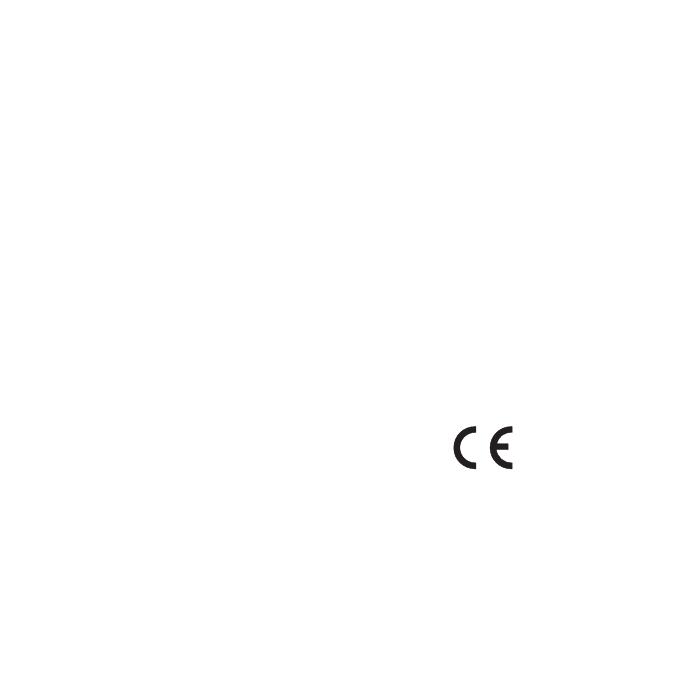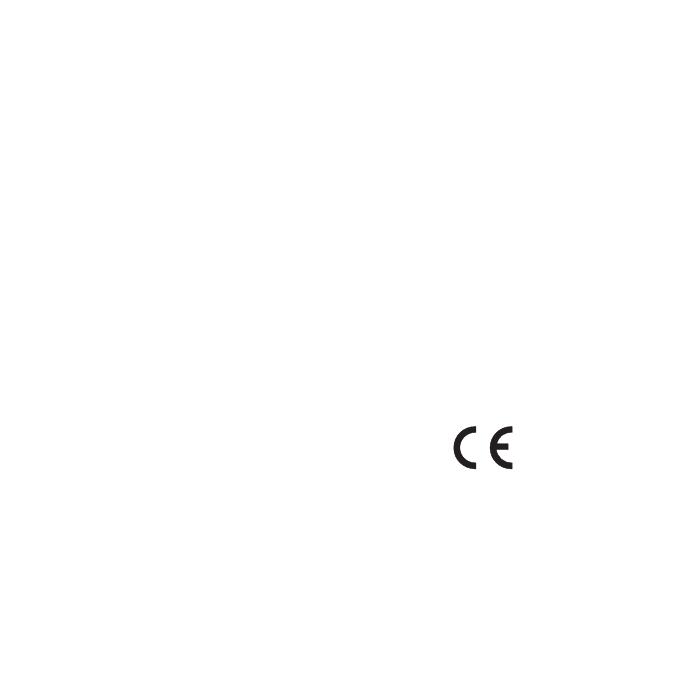
Obter mais informações
Pode obter mais informações acerca deste
produto no website da Garmin.
• Visite www.garmin.com/ontheroad.
• Visite http://buy.garmin.com para
adquirir acessórios.
• Toque em Ferramentas > Ajuda.
Contactar a Assistência ao
Produto Garmin
Contacte a Assistência ao Produto
Garmin se tiver alguma pergunta acerca
deste produto:
• Nos E.U.A., visite www.garmin.com
/support ou contacte a Garmin USA
através do número (800) 800 1020.
• No Reino Unido, contacte a Garmin
(Europe) Ltd. através do número
0808 2380000.
• Na Europa, aceda a www.garmin.com
/support e clique em Contact
Support para obter informações
sobre a assistência nacional, ou
contacte a Garmin (Europe) Ltd.
através do telefone
+44 (0) 870-8501241.
Garmin
®
, o logótipo Garmin e nüvi
®
são
marcas comerciais da Garmin Ltd. ou das suas
subsidiárias, sendo registadas nos EUA e noutros
países. cityXplorer
™
, myTrends
™
e nüMaps
Guarantee
™
são marcas comerciais da Garmin
Ltd. ou das suas subsidiárias. Estas marcas não
podem ser utilizadas sem a autorização expressa
da Garmin. A marca e logótipos Bluetooth
®
são propriedade da Bluetooth SIG, Inc., sendo
utilizadas pela Garmin sob licença. Mac
®
é uma
marca comercial da Apple Computer, Inc., sendo
registada nos Estados Unidos e em outros países.
© 2010-2011 Garmin Ltd. ou das suas
subsidiárias
Abril de 2011 Número de referência 190-01251-54 Rev. C Impresso em Taiwan